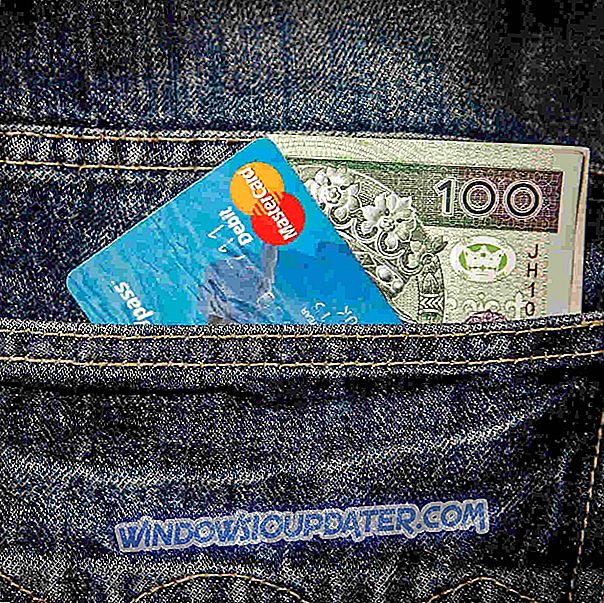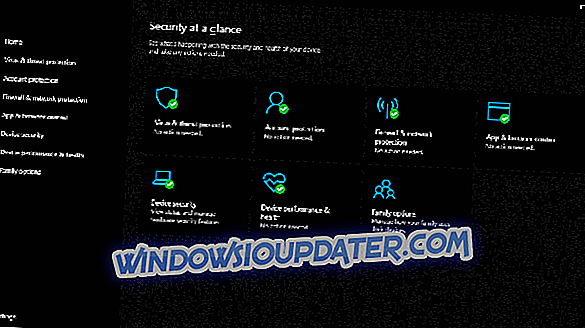5 giải pháp nhanh chóng để khắc phục lỗi bảo mật Adobe 2060
- Cập nhật Skype và Windows 10
- Xóa các tệp Internet tạm thời và cookie trình duyệt Skype
- Kích hoạt bấm Skype để gọi
- Vô hiệu hóa quảng cáo bằng phần mềm AdFender
- Vô hiệu hóa ActiveX
Lỗi tương đối phổ biến, nhưng một số lỗi như lỗi Adobe # 2060 có thể gây ra vấn đề lớn. Có vẻ như lỗi này đang ngăn Skype hoạt động bình thường trên Windows 10 và hôm nay chúng tôi sẽ xem liệu chúng tôi có thể khắc phục lỗi này bằng cách nào đó không.
Theo người dùng, họ đang gặp phải lỗi Adobe # 2060: Vi phạm hộp cát bảo mật khi sử dụng Skype và theo họ Skype bị đóng băng và trở nên không sử dụng được. Đây là một vấn đề lớn nếu bạn đang sử dụng Skype hàng ngày, nhưng may mắn thay, có rất ít giải pháp mà bạn có thể thử.
Các bước khắc phục lỗi bảo mật Adobe # 2060 trong Windows 10
Giải pháp 1 - Cập nhật Skype và Windows 10
Trước khi bắt đầu, chúng tôi phải đề cập rằng Microsoft nhận thức được vấn đề này và vấn đề sẽ được giải quyết nhiều nhất với bản cập nhật mới nhất. Vì vậy, trước khi thử các giải pháp khác, hãy đảm bảo rằng Skype của bạn được cập nhật. Đảm bảo rằng bạn tải xuống tất cả các bản cập nhật Windows 10.
Nói về các bản cập nhật Windows, Microsoft đã tung ra bản cập nhật bảo mật KB3087916 cách đây một thời gian cụ thể để nhắm mục tiêu các vấn đề và lỗi bảo mật Adobe Flash Player. Vì vậy, cài đặt các bản vá Adobe mới nhất nên sửa lỗi 2060.
Ngoài ra, hãy đảm bảo rằng bạn đã cài đặt phiên bản Adobe Flash mới nhất. Nếu lỗi Adobe # 2060 vẫn tồn tại, hãy thử một trong các giải pháp sau.
Giải pháp 2 - Xóa tệp Internet tạm thời và cookie trình duyệt Skype
Trước tiên hãy xóa các tệp Internet tạm thời:
- Mở Internet Explorer và đi đến Công cụ> Tùy chọn Internet> Chung.
- Tìm phần lịch sử Duyệt và nhấn nút Cài đặt.
- Tiếp theo bấm vào nút Xem tập tin.

- Bây giờ xóa tất cả các tệp từ thư mục Tệp Internet Tạm thời.

Tiếp theo, tắt cookie trình duyệt Skype:
- Mở Skype và đi đến Công cụ> Tùy chọn> Quyền riêng tư> Cài đặt bảo mật.
- Tìm và bỏ chọn Chấp nhận cookie Trình duyệt Skype và Cho phép quảng cáo được nhắm mục tiêu của Microsoft, bao gồm cả việc sử dụng tuổi và giới tính của hồ sơ Skype.

Giải pháp 3 - Kích hoạt bấm Skype để gọi
Bây giờ kích hoạt bấm Skype để gọi:
- Mở Internet Explorer> Cài đặt> Quản lý tiện ích bổ sung.
- Bên dưới Thanh công cụ cố gắng xác định vị trí nhấp Skype để gọi. Nếu Skype bấm để gọi có sẵn, hãy đảm bảo rằng nó được kích hoạt.
Giải pháp 4 - Vô hiệu hóa quảng cáo bằng phần mềm AdFender
Theo một số người dùng, vấn đề này là do quảng cáo được phát trong các ứng dụng của bạn như chương trình nhắn tin AIM hoặc Yahoo. Để ngăn lỗi này xuất hiện, chỉ cần tải xuống và cài đặt AdFender. Bạn không phải sử dụng AdFender, bởi vì bất kỳ phần mềm chặn quảng cáo của bên thứ ba nào cũng nên thực hiện thủ thuật này.
Nếu bạn vẫn gặp sự cố trên PC hoặc đơn giản là bạn muốn tránh chúng trong tương lai, chúng tôi khuyên bạn nên tải xuống công cụ này (an toàn 100% và được chúng tôi kiểm tra) để khắc phục các sự cố khác nhau của PC, như mất tệp, phần mềm độc hại và lỗi phần cứng.
Giải pháp 5 - Vô hiệu hóa ActiveX
Adobe cũng khuyến nghị vô hiệu hóa ActiveX. Đây là cách tắt ActiveX:
- Truy cập Internet Explorer> đi tới Công cụ> chọn An toàn
- Chuyển đến Lọc Lọc và tắt tính năng

- Khởi động lại máy tính của bạn và bạn sẽ có thể xem nội dung có vấn đề mà không có bất kỳ vấn đề.
Đó là về nó, tôi hy vọng bài viết này đã giúp bạn giải quyết vấn đề với Lỗi Adobe # 2060 ngăn Skype hoạt động. Nếu bạn có bất kỳ ý kiến, hoặc câu hỏi, chỉ cần tiếp cận với phần bình luận bên dưới.
BÀI VIẾT LIÊN QUAN ĐỂ KIỂM TRA:
- CỐ ĐỊNH: Adobe Reader không cài đặt được trên PC Windows
- Cách sửa lỗi Adobe Reader 14 trên Windows 10
- Khắc phục: Không thể in tệp PDF từ Adobe Reader
Lưu ý của biên tập viên: Bài đăng này ban đầu được xuất bản vào tháng 12 năm 2015 và kể từ đó đã được cập nhật về độ mới và độ chính xác.